Kuidas leida ja lahendada sülearvuti ekraani probleemi

- 1089
- 254
- Noah Pfannerstill
Arvutiekraan on peamine teabeallikas. Seetõttu pööratakse pildi kvaliteedile erilist tähelepanu. Kuid mõnikord juhtub, et ekraan või pilt sülearvuti virvendustel ja normaalne töö muutub keeruliseks. Pealegi hakkavad nende silmad väsima ja haiget tegema, mis pole mitte ainult ebameeldiv, vaid ka kahjulik. Sellise probleemiga statsionaarsete personaalarvutite ja tavaliste monitoride kasutajad on väga vähem levinud. Selle põhjuseks on nii tarkvara kui ka konstruktiivsed erinevused. Saate probleemi lahendada erineval viisil, kuid esiteks tuleb selle põhjus tuvastada. Mõnikord on sellest iseenesest lahti saada ja mõnikord on vaja kvalifitseeritud remonditööd. Seetõttu analüüsime erinevaid olukordi, mis võib viia sellise ebameeldiva tulemuseni.

Ekraanipildi virvendamise probleemi kõrvaldamine.
Probleemi põhjused
Arvuti on keeruline seade, mis ühendab väga erinevad tehnoloogiad. Seetõttu võib kõik sülearvuti ekraani viljetamise põhjused jagada kahte suureks kategooriaks:
- Tarkvara.
- Riistvara.
Esimesi saab proovida iseseisvalt kõrvaldada, kuna sülearvuti ise töötab täielikult ja ei vaja remonti. Mõnikord vilgub sülearvuti ekraan vahetult pärast mõne programmi või draiverite installimist. See juhtub sageli ekraani valede süsteemiseadete tõttu. Juhtub, et sülearvuti ekraan vilgub pärast Windows 10 installimist, kuna seda süsteemi ei pruugi seadmed täielikult toetada. See on eriti sageli nii, kui arvuti pole eriti uus. Need on programmilised põhjused. Kui sülearvuti ekraan hakkas pilgutama "ilma põhjuseta", kui programme ega draivereid ei installitud, siis võite kahtlustada riistvaraprobleeme. Näiteks võib videokaardilt maatriksile kontakti kaabli kontakti rikkuda, kuna kate avaneb ja sulgub sageli. On tavaline olukord, kui sülearvuti ekraan lehvitas banaalse ülekuumenemise tõttu. Need on riistvara põhjused ja mõned saavad ainult meistri parandada. Igal juhul nõuavad nad arvuti ja diagnostika lahtivõtmist. Need on peamised põhjused, miks sülearvuti ekraan vilgub, kuid neil on palju sorte.

Elistamise näpunäited
Kui ekraan vilgub sülearvutil, võite proovida tarkvaraprobleeme ise parandada, kuna riistvara on palju keerulisem. Neid leitakse palju sagedamini, nii et see võib aidata suure tõenäosusega. Esimene asi, mida teha. Selleks ei piisa ainult selle väljalülitamiseks, kuna ta saab ikkagi akust toitu. Seetõttu peate pärast väljalülitamist kindlasti võrgust välja lülitama ja aku eemaldama. Seejärel sisestage see uuesti ja lülitage sülearvuti sisse. See lihtne toiming lahendab sageli mitte ainult ekraani, vaid ka paljude teiste probleemi. Lihtsalt sülearvuti lülitub harva välja ja isegi taaskäivitub, mistõttu koguneb süsteem vigu ja hakkab töötama ebaõnnestumistega. Seetõttu ei kannata statsionaarsed arvutid, mis alati täielikult välja lülituvad, paljude sülearvutite "haiguste" all. Kui pärast seda sülearvuti ekraan perioodiliselt vilksab, on kasulik otsida tarkvara põhjuseid. Sellest ei ole see halvem, kuid võib probleemi lahendada. Veel üks diagnostiline võimalus on proovida alla laadida arvuti kettalt või mälupulgast, millele registreeritakse reaalajas -CD -süsteemi kokkupanek. See võimaldab teil süsteemi laadida mitte kõvakettalt, vaid teisest seadmest. Kui virvendus jääb, siis on see riistvara probleem. Kui see kadus pärast teise süsteemi laadimist, on juhtum programmides.
Programmiprobleemide lahendamine
Programmi vigu saab jagada mitut tüüpi. Kõige tavalisem:
- Valed seaded värskendamiseks või kuvamiseks.
- Videokaardile valesti installitud draiverid või draiveri sobimatu.
Esimene asi, mida sülearvuti ekraan on, on kontrollida, millist ekraani eraldusvõimet ja värskendussagedust kasutatakse. Selleks klõpsake ekraanil tühja koha parema hiirenupuga ja valige menüüs "Ekraani eraldusvõime". Proovige loendis valida muud režiimid, võib -olla see, mis lihtsalt see konkreetne ekraan ei sobi. Kui klõpsate sama akna üksusel "Lisaparameetrid", ilmub teine aken. Videokaardi nimi tuleks siin näidata - kui tavaline videoadapter on kirjutatud, siis draivereid pole üldse installitud. Pärast paigaldamist kaob virvendus tõenäoliselt.
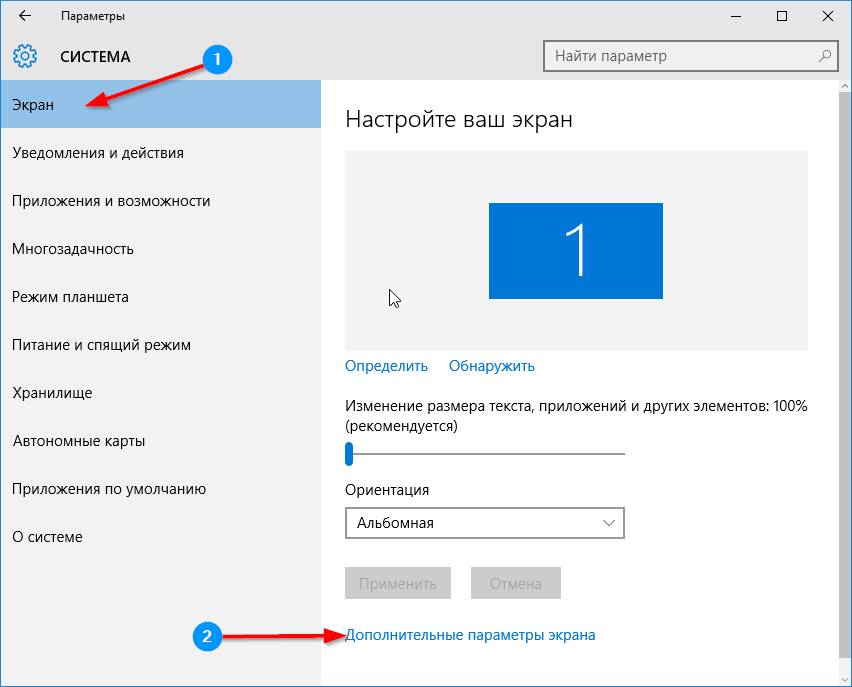
Kui siin on kõik korras, minge vahekaardile Monitor ja vaadake, millist värskenduse sagedust on installitud. Kui see on 50 Hz või vähem, siis tajutakse silmi üsna läikivaks pilti. Proovige valida uus tähendus ja näha tulemust. Juhtub, et sülearvuti ekraanil säutsuvad triibud säravad. See võib olla video väravast, eriti Windows 10 -s. Fakt on see, et see süsteem ilmus hiljuti ja mõne aasta jooksul pole sülearvutite jaoks lihtsalt ühtegi videokaardi draiverit. Mõnikord proovivad nad installida draiverit muudest süsteemidelt, tavaliselt Windows 8. Mõnikord töötavad nad ja mõnikord juhtuvad sellised probleemid. Isegi sobivad, kuid vananenud autojuhid saavad sellise tulemuse anda.
Lahendus - leidke ja installige videodetektiiv konkreetse sülearvuti ja konkreetse videokaardi jaoks. Tavaliselt leiate tootja veebisaidilt selle probleemideta. Kui probleem on juhis, siis see lahendab selle.
Riistvaraprobleemide lahendamine
Kui probleemi tarkvaraga ei lahendata, on asi tõenäoliselt seadmes. Rike toimub tavaliselt:
- Videokaart.
- Schleif.
- Väljapanek.
Videokaart võib normaalse töötamise lõpetada, kui nad üritasid seda hajutada või kasutasid seda pikka aega krüptovaluuta kaevandamise maksimaalse koormuse korral. Sel juhul aitab teeninduskeskus, kus nad saavad videokaarti või selle vigaseid komponente asendada. Samuti saab videokaart töötada ebaõnnestumistega halva jahutamise tõttu. See võib põhjustada ka seda, miks pilt tõmbleb või sülearvuti ekraan vilgub. See juhtub jahutusventilaatori rikkega või korpuse sees suure tolmu kogunemisega. Mõnikord on vaja asendada soojusmääre jahutusradiaatoritega.

Rong on enamiku sülearvutite jaoks nõrk koht, kuna kaas avaneb ja sulgub sageli. Seetõttu võivad kontaktid või juhtivad rajad kannatada. Ekraan ise võib ka ebaõnnestuda. Tema nõrk koht on juhitud taustvalgus, mis võib valesti töötada. Seetõttu vilgub ka sülearvuti kuvatav pilt. Tavaliselt on riistvaraprobleeme keeruline ennast lahendada. Sülearvuti disain on keerulisem kui statsionaarne arvuti ja teadmata pole seda isegi nii lihtne välja teha. Seetõttu on parem usaldada see ettevõte spetsialistile.
Kas teil oli selline olukord, kui ekraan hakkas virvendama? Kuidas sa selle otsustasid? Jagage oma kogemusi kommentaarides, see tuleb kasuks meie teistele lugejatele.
- « Mis põhjustab ja kuidas tõrke Su -faili parandada on hõivatud
- Sinine ekraan HPQKBFILTR.sys mis see on ja kuidas sellest lahti saada »

